iOS 13でアプリをアップデートする方法
▼ iPhone 15/15 Proの予約は公式オンラインショップから!
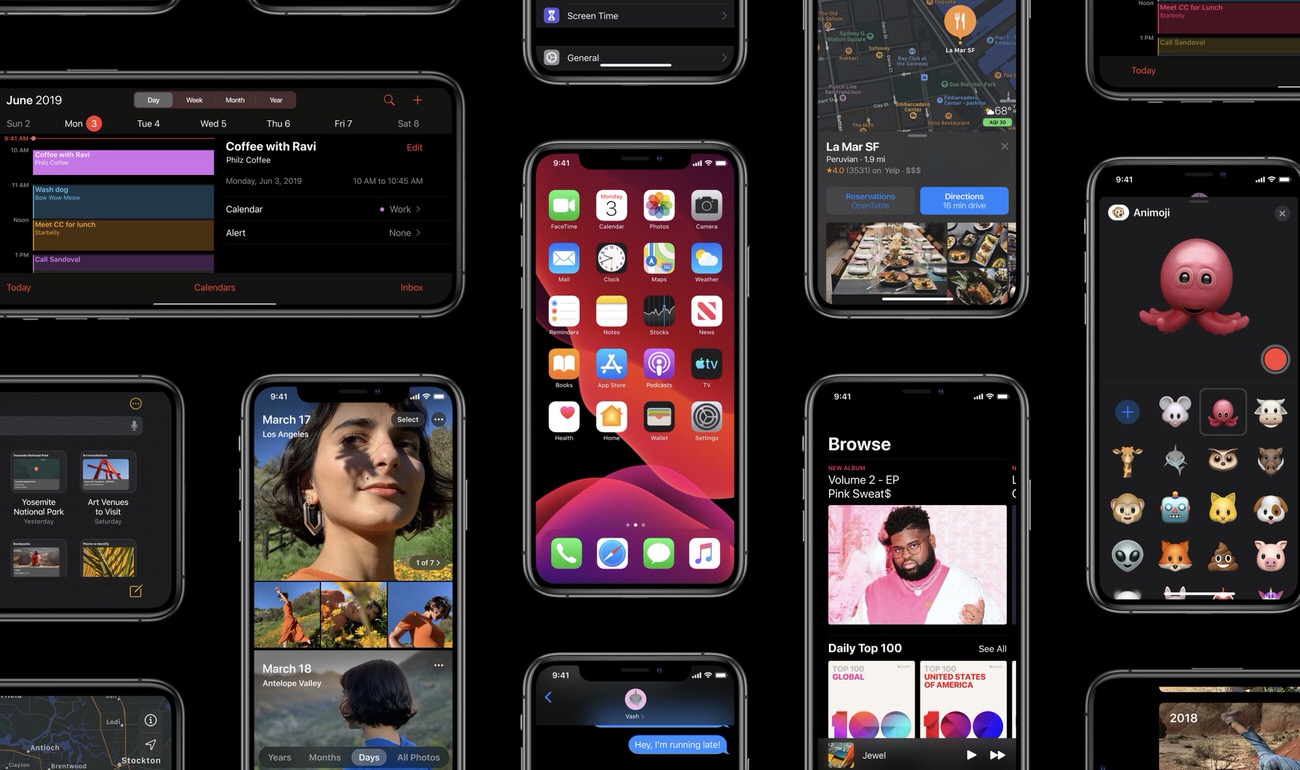
本日9月20日、Appleは最新のiOSである 「iOS 13」 をリリースした。同OSにはApple Arcadeを含む多数の新機能が実装されているが、それに伴いApp Storeなど一部のUIが大きく変更されている。
おそらく多くのユーザーが困るのが、アプリのアップデート方法だろう。そこで当記事では、「iOS 13」 でアプリをアップデートする方法を紹介する。もしアップデートができないとお困りなら、この記事で一発解決だ。
iOS 13でアプリをアップデートする方法
「iOS 13」 でアプリをアップデートするには、これまでどおりApp Storeアプリを立ち上げよう。これまで通りだったらアップデートの項目がタブとして用意されていたが、「iOS 13」 にはそれがない。
ではどこからアップデートするのか。答えは自身のアカウント画面から。
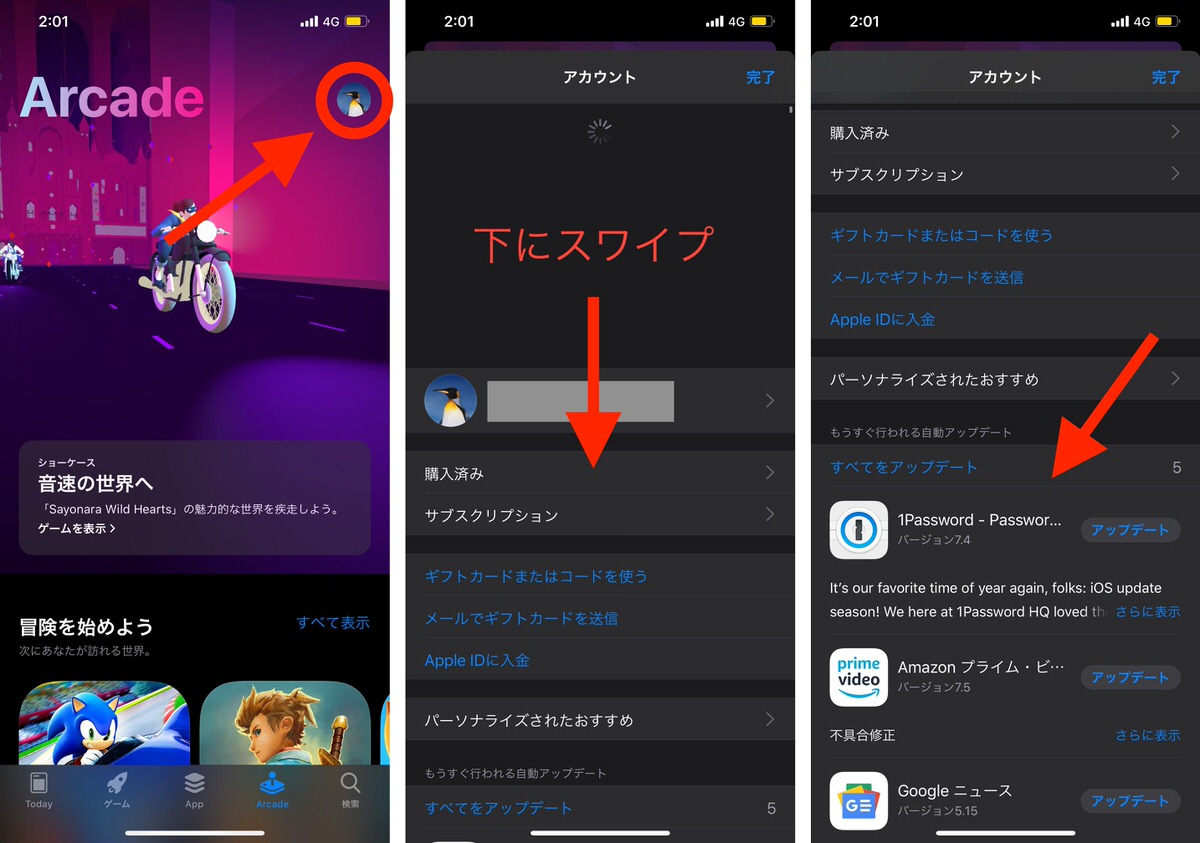
- App Storeのプロフィールアイコンをタップ
- 画面を下にスワイプ
- 表示されているアプリをアップデート
App Storeを開くと画面右上に自分のプロフィール写真が載っているため、ここをタップ。すると自分のアカウント画面を開くことが可能だ。
この画面の少しスクロールすると、アップデートができるアプリが列挙されている。ここから個別のアプリをアップデートしたり、すべてのアプリを一斉にアップデートすることが可能だ。
ちなみに 「iOS 13」 にはアプリを自動的にアップデートしてくれる機能が搭載されているため、基本的にはアプリのアップデートを手動で行う必要は少ない。
ただし、最新のアップデートを適用したい時に今回紹介した方法は重要なはずだ。今後、アプリのアップデートはこの方式になるため、ぜひ覚えておこう。
関連記事
・画像で解説する 「iOS 13」 新機能・変更点まとめ
・iPad用の新OS 「iPadOS」 新機能まとめ 同じアプリの2画面表示が可能、便利なジェスチャー操作が追加
▼ iPhone 15/15 Proの予約は公式オンラインショップから!
Apple、Appleのロゴ、Apple Pay、Apple Watch、FaceTime、GarageBand、HomePod、iMovie、iPad、iPhone、iPhoto、iSight、iTunes、Retinaは、米国および他の国々で登録されたApple Inc.の商標です。
※iPhoneの商標は、アイホン株式会社のライセンスにもとづき使用されています。
※App Store、AppleCare、iCloudは、Apple Inc.のサービスマークです。


